Download e atualização de drivers do Dell Inspiron N5010 para Windows 10,8,7
Publicados: 2021-06-06Hoje, vamos explicar os métodos mais fáceis para baixar os drivers do Dell Inspiron N5010. Leia todo o artigo para encontrar o método ideal!
Entre todos os usuários de PC, o notebook Dell Inspiron N5010 é um laptop bastante famoso. E, se você quiser manter sua consistência, é muito importante garantir que ele esteja associado aos drivers mais recentes para Windows.
O notebook Dell Inspiron requer drivers específicos para executar com precisão todas as funções. Quando o grupo de drivers fica instável ou desatualizado, o laptop não pode executar a tarefa corretamente. Além disso, se esses drivers não forem renovados uniformemente, isso afetará diretamente o desempenho geral do seu notebook Dell Inspiron líder. Portanto, é muito necessário atualizar os drivers de tempos em tempos.
Se você está se perguntando como baixar e instalar os drivers do Dell Inspiron N5010 para Windows 10 para o seu laptop Dell, este artigo pode ajudar. Este artigo o guiará pelos melhores métodos para realizar atualizações de driver da melhor maneira possível.
Métodos para baixar, instalar e atualizar o Dell Inspiron N5010 para Windows 10
Você pode obter os drivers mais recentes do Dell Inspiron N5010 de acordo com os métodos compartilhados abaixo. Leia mais sobre eles!
Método 1: baixar os drivers do Dell Inspiron N5010 do site oficial
Se você tiver tempo e conhecimento técnico suficientes, especialmente sobre os drivers, poderá realizar a atualização do driver do seu notebook Dell Inspiron N5010 no site oficial da Dell. Sendo um dos reputados fabricantes de computadores, a Dell cumpre todas as suas responsabilidades ao proporcionar facilidade aos seus utilizadores em todos os espaços possíveis. Da mesma forma, discutindo os drivers, ele libera as atualizações mais recentes do driver regularmente. Assim, o usuário pode usar o suporte de driver oficial da Dell para instalar drivers precisos e atualizados. Abaixo estão os passos que você precisa seguir:
Etapa 1: acesse a página de drivers e downloads oficiais da Dell.
Etapa 2: agora você tem duas opções a fazer: clicar no recurso Detecção automática no site ou inserir o número do modelo, a TAG de serviço Dell e a ID do produto Dell EMC .
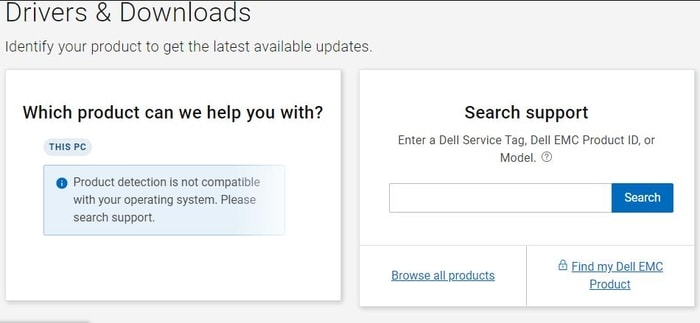
Etapa 3: Em seguida, para recuperar uma lista de todos os drivers Dell Inspiron na página, você precisa clicar na opção Detect Drivers.
Etapa 4: Depois disso, encontre o sistema operacional Windows compatível e clique na opção Download para baixar os drivers do Dell Inspiron.
Passo 5: Dê um duplo clique no arquivo baixado para executá-lo.
Etapa 6: Agora, para concluir o processo de instalação, siga as instruções na tela.
Etapa 7: reinicie o notebook Dell Inspiron N5010 para validar as alterações.
Lá você baixou e atualizou com sucesso o driver Dell Inspiron N5010 para o seu laptop Dell. Agora, aproveite o melhor desempenho dele.
Leia também: Download e atualização gratuitos de drivers da Dell para Windows 10
Método 2: usar o Gerenciador de dispositivos para atualizar os drivers do Dell Inspiron N5010
O Windows vem com um programa padrão chamado Gerenciador de Dispositivos para gerenciar remotamente os drivers. Device Manager é um programa útil que permite aos usuários atualizar, reverter, desinstalar e desabilitar os drivers. Por enquanto, o usuário precisa seguir as etapas simples compartilhadas abaixo para atualizar os drivers do notebook Dell Inspiron.
Passo 1: Na barra de pesquisa do Windows, digite Gerenciador de Dispositivos e clique na melhor correspondência.
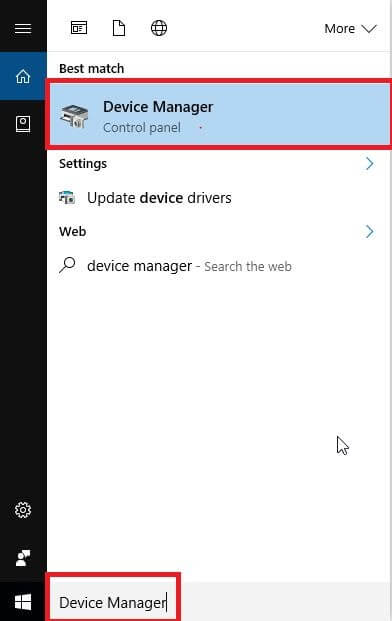
Etapa 2: quando estiver na janela do Gerenciador de dispositivos, expanda a categoria que está tendo problemas ou mostre um ponto de exclamação amarelo ao lado dela.

Etapa 3: depois disso, clique com o botão direito do mouse no dispositivo problemático e escolha Propriedades na lista do menu de contexto.
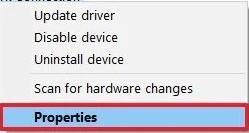
Etapa 4: Em seguida, mude para a guia Driver e clique na guia Atualizar driver.
Passo 5: Por fim, clique no botão Ok.
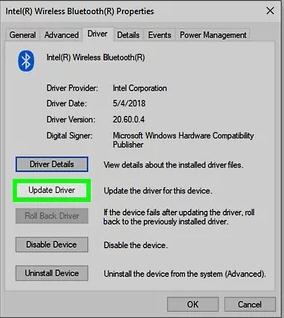
Agora, o sistema operacional Windows começará a procurar os drivers compatíveis e, posteriormente, instalará as atualizações automaticamente. Mas, muitos usuários relataram que, às vezes, o Gerenciador de dispositivos não consegue detectar e instalar os drivers genuínos. Não se preocupe, leia o próximo método!
Leia também: 22 Melhor Atualizador de Driver Gratuito para Windows 10, 8, 7 em 2021 [Atualizado]
Método 3: instalar automaticamente os drivers mais recentes do Dell Inspiron N5010 por meio do Bit Driver Updater
Este método é uma maneira totalmente automatizada de garantir as atualizações do driver. Aqueles que não têm habilidades técnicas e tempo suficientes, acham os métodos manuais acima bastante assustadores. Portanto, para ajudá-los, foram desenvolvidos programas de atualização de drivers. Existem vários atualizadores de driver disponíveis, mas apenas alguns deles provaram seus padrões. Bit Driver Updater é um deles. Bit Driver Updater é uma das melhores ferramentas de atualização de driver reconhecidas mundialmente.
A ferramenta oferece apenas drivers testados e certificados pela WHQL e é uma das razões mais importantes pelas quais milhões de usuários preferem usar o Bit Driver Updater em comparação com outros atualizadores de driver. Junto com a autenticidade, a ferramenta de atualização de driver também é conhecida por seu funcionamento sem esforço e rápido. Abaixo estão as etapas que você precisa seguir para fazer o download dos drivers Dell Inspiron N5010 para Windows 10.
Passo 1: Vá para o site oficial do Bit Driver Updater ou simplesmente clique no botão de download fornecido abaixo para obter o incrível utilitário de atualização de driver.
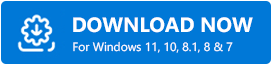
Etapa 2: execute o arquivo de configuração baixado e siga as instruções na tela para instalar o software.
Etapa 3: Em seguida, inicie o software em seu sistema e, para iniciar a digitalização, clique no botão Digitalizar à esquerda.
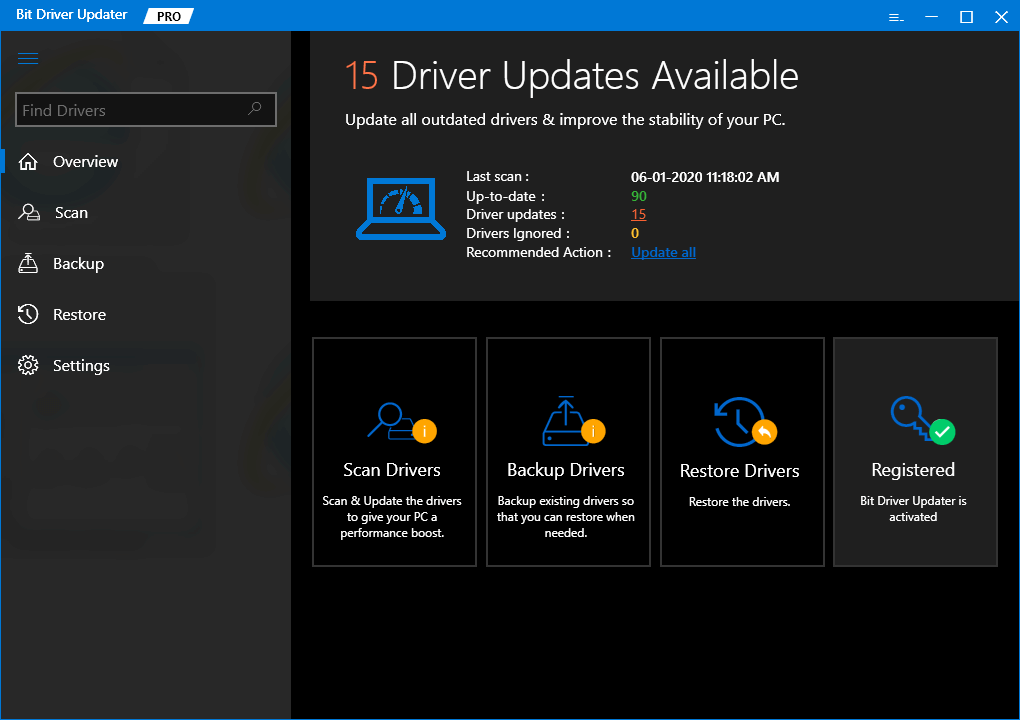
Etapa 4: aguarde algum tempo até que a digitalização seja concluída.
Etapa 5: encontre os drivers problemáticos em uma lista fornecida pelo Bit Driver Updater. E, clique na opção Atualizar agora que apareceu ao lado dos drivers.
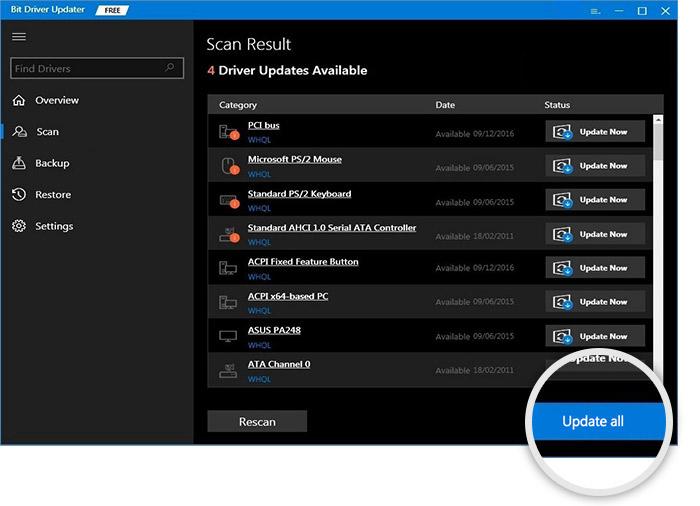
O usuário pode, alternativamente, clicar na opção Atualizar tudo para atualizar todos os drivers desatualizados ou ausentes com um único clique do mouse. Mas para obter acesso à funcionalidade de atualização de driver com um clique, o usuário precisará adquirir a versão completa do produto atualizador de driver. Porque a versão gratuita permite que os usuários acessem apenas recursos básicos da ferramenta. Considerando que a versão completa do produto oferece recursos muito necessários, incluindo backup e restauração, ajuda técnica 24 horas por dia, 7 dias por semana, agendador de verificação e outros enfeites.
Download de drivers do Dell Inspiron N5010 para Windows 10: realizado
Depois de ler as melhores maneiras possíveis de atualizar os drivers, esperamos que você consiga baixar os drivers corretos de Dell Inspiron N5010 para o seu notebook Dell. Veja, todos os métodos são bons de usar para garantir as atualizações mais recentes do driver. Mas, em nossa opinião, você deve atualizar os drivers usando uma ferramenta de atualização de driver confiável como o Bit Driver Updater. Porque não só economiza tempo atualizando os drivers automaticamente, mas também atualiza todos os drivers em um único clique do mouse. Portanto, recomendamos que você experimente o Bit Driver Updater.
Se você encontrou algum problema ao executar as etapas compartilhadas acima, informe-nos através da caixa de comentários abaixo. Adoraríamos ouvir suas dúvidas e tentar o nosso melhor para ajudá-lo. Além disso, comente suas sugestões também. Por fim, antes de ir, se estiver satisfeito com as informações fornecidas por nós, assine nossa Newsletter para receber guias de instalação mais úteis.
